Tromper avec des barres d'outils dans WordPerfect 11
La fenêtre WordPerfect dispose de plusieurs barres contenant des boutons et commandes, qui invite WordPerfect, lâchement, Barres d'outils.
Sommaire
- Les WordPerfect 11 barre d'outils (alias «La barre d'outils"): Ceci est la mère de toutes les barres d'outils, une collection de boutons pour certaines des tâches les plus courantes que les gens font dans WordPerfect. Parmi les autres tâches que vous pouvez effectuer avec la barre d'outils, vous pouvez commencer ici si vous voulez ouvrir, enregistrer et imprimer des documents.
- La barre de propriétés: Dans WordPerfect, le bar de la propriété est l'endroit où vous pouvez modifier les propriétés (comme audace ) Du texte dans vos documents.
- La barre d'application: La barre d'application est la barre en bas de la fenêtre WordPerfect. Ses boutons effectuent un méli-mélo de tâches.
Laborieuses avec la barre d'outils
La barre d'outils (dont le nom officiel est la barre d'outils de WordPerfect 11) est une collection de boutons pour certaines des tâches les plus courantes WordPerfect, telles que l'ouverture, l'enregistrement et l'impression documents- vous pouvez également trouver boutons pour couper, copier et coller du texte - et si vous voulez ajouter des puces ou des numéros à votre texte, ne cherchez pas plus loin que la barre d'outils. La figure 1 montre la barre d'outils et un peu de boutons les plus courantes que vous utilisez sur elle.
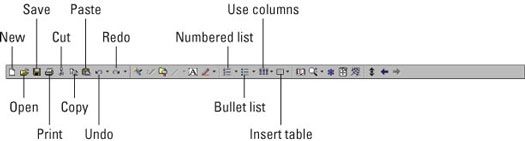
Figure 1: La barre d'outils sert une partie de vos outils électriques préférés.
Produire des résultats avec la barre de propriétés
Tout objet que vous pouvez tenir dans votre main a certaines caractéristiques ou propriétés qui lui est associé. Il n'y a rien de magique dans cette FACT il est juste la façon dont les choses sont. Prenez, par exemple, une tasse de café bleu rempli avec le liquide haricot chaud. Si on vous demandait de décrire les propriétés de la tasse, vous pourriez répondre qu'il a plusieurs traits: une couleur bleu indigo jolie, d'une capacité de 12 onces, brûlant côtés chauds en raison de son contenu, et ainsi de suite.
Chacune des pièces d'un document - que ce soit un seul mot, morceau de texte, paragraphe, de l'image, ou une table - a des caractéristiques similaires. Un mot, par exemple, a une police de caractères, la couleur et les attributs de style (gras, italique, ou souligné). En anglais, en gras Texte en gras text.In WordPerfect, le texte a une audacieuse propriété.
Vous pouvez modifier les propriétés dans WordPerfect en utilisant les commandes de la barre de menu, mais cette approche prend plus de temps. Comme la barre d'outils, la barre de propriétés est une commodité, destinés à conserver les importantes options de style de texte d'un seul clic.
Parce que la barre de propriétés est tout au sujet des propriétés de tout ce que vous tapez, les changements de la barre sur son propre, selon l'endroit où votre curseur est! Lorsque vous commencez à taper, votre barre de propriétés ressemble à celui montré dans la figure 2. Mais dire, par exemple, que vous décidez d'ajouter une petite table à votre document. Soudain, la barre de propriétés comprend des boutons qui offrent des informations sur votre table, ainsi que de vous parler le texte dans les colonnes de la table, comme le montre la figure 3.
Si vous êtes un maniaque du contrôle, vous pouvez ne pas aimer tout ce changement passe autour de vous sans votre permission. Mais prendre notre mot pour it- cette fonction est en fait très utile. Cela signifie que vous ne devez pas aller chercher dans tous les menus de WordPerfect pour savoir exactement qui commande pourrait être pertinent à ce que vous travaillez sur. Au lieu de cela, WordPerfect met les choses qu'il pense que vous pourriez être intéressé par là, sur la barre de propriétés.

Figure 2: La valeur par défaut barre de propriétés.

Figure 3: Le bar de la propriété lorsque vous travaillez avec une table.
Certains boutons de la barre de propriétés (le Téméraire, italique et souligné boutons, par exemple) semblent être "on" (pressé) chaque fois que votre curseur (point d'insertion) est parmi texte qui a la propriété de ce bouton. Si votre curseur est parmi texte en gras, par exemple, le B bouton apparaît enfoncé.
Certains boutons Bar propriété sont vraiment listes déroulante plus qu'ils sont des boutons. Cliquez sur un de ces triangles sur le côté extrême gauche de la barre de propriétés dans la figure 3, par exemple, pour voir la liste des polices. Cliquez sur une police pour le choisir.
Vous appliquant à la barre d'application
La barre d'application est une sorte de zone grise - littéralement (il est la zone grise au bas de la fenêtre WordPerfect) et au sens figuré (son but dans la vie est une sorte de trouble, remplie d'un méli-mélo de tâches). Figure 4 vous montre ce qui est sur cette barre.

Figure 4: La barre d'application héberge un tas de trucs.
Le WordPerfect barre d'application affiche des boutons qui révèlent ou contrôlent divers aspects de WordPerfect ou votre document. Ils sont les suivants:
- Boutons de documents: Le côté gauche de la barre d'application affiche le nom du document sur lequel vous travaillez. Cette fonctionnalité est très pratique lorsque vous travaillez avec plus d'un document. En cliquant sur le nom du document active dans la fenêtre.
- Signature numérique: En cliquant sur l'icône avec le pavé et un stylo affiche une boîte de dialogue qui vous permet de signer numériquement un document à des fins de sécurité. Vous ne pouvez pas vraiment besoin de ce genre de sécurité. Dans l'affirmative, ignorer ce bouton sauf si vous êtes James Bond!
- Curseur Shadow: Le bouton qui a un type de capital floue prospectifs je vous permet de passer le curseur de l'ombre ou le désactiver. Alors que le curseur régulière est la ligne verticale de clignoter après le texte qui apparaît lorsque vous tapez, la curseur de l'ombre vous montre où le point du curseur ou l'insertion aurait aller si vous étiez à cliquer sur le bouton de la souris. Cliquez sur l'image floue une ou deux fois, déplacez votre souris autour du document, et vous aurez l'idée.
- Toutes en majuscules: Le bouton marqué AB vous permet de basculer entre la dactylographie normalement et taper en majuscules. Il fait la même chose que la touche Verr Maj de votre clavier, mais il est plus utile: vous connaissez tous Caps est allumé parce que le bouton a un état pressé-in.
- Impression: L'icône de l'imprimante vous emmène à la boîte de dialogue Imprimer. De là, vous pouvez configurer votre imprimante ou imprimer votre document.
- Insérez / mode typeover: Le bouton où le mot Insérer apparaît à la figure 4 contrôles si vous tapez en mode d'insertion ou typeover. Ce bouton fait la même chose que la touche Inser de votre clavier.
- Lorsque vous modifiez quelque chose de fantaisie, comme une table ou un fichier de fusion, d'autres informations peuvent apparaître dans cette case.
- Texte position du curseur: À l'extrême droite, la barre d'application où vous vous trouvez dans votre document dit, y compris le numéro de page (Pg), jusqu'où la page que vous êtes (Ln), et où vous êtes sur la page (Pos).






